Como usar o modo Internet Explorer no Microsoft Edge
Aprenda como carregar páginas que rodavam melhor no Internet Explorer diretamente do EdgeBy - Igor Shimabukuro, 15 junho 2022 às 18:09
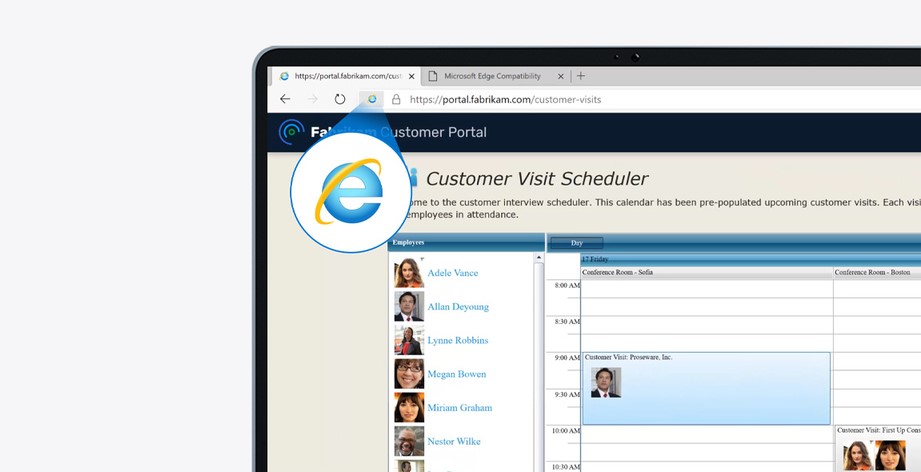
A trajetória do Internet Explorer (IE), enfim, acabou. Seguindo o comunicado divulgado no ano passado, a Microsoft oficialmente aposentou o navegador nesta quarta-feira (15), além de ter decretado o fim de suporte ao browser. A desativação permanente acontecerá em uma futura atualização do Windows Update.
Mas apesar do encerramento do IE, o icônico navegador da Microsoft estará presente na memória de muitos usuários… e no Microsoft Edge também. Isso porque o mais recente browser da big tech traz o “modo Internet Explorer”, para compatibilidade com sites mais antigos (e desatualizados) que rodavam melhor no IE.
A boa notícia é que o processo é relativamente simples. E para saber os passos para ativar o modo Internet Explorer no Microsoft Edge, basta acompanhar o tutorial abaixo.
Como ativar o modo Internet Explorer no Microsoft Edge
1 – Com o Microsoft Edge aberto, vá até o menu de três pontos no canto superior direito e clique em “Configurações”.
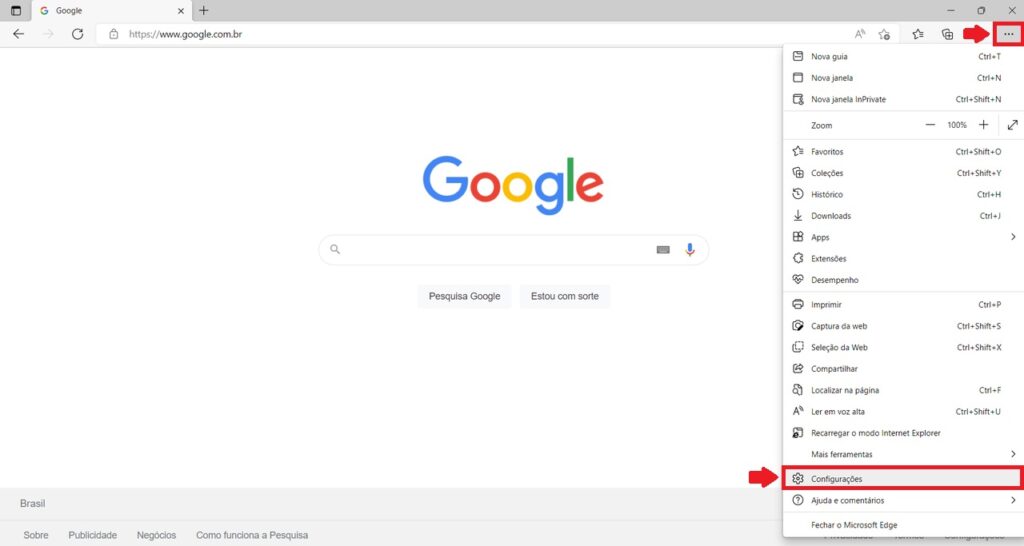
Imagem: Reprodução/blog KaBuM!
2 – Feito isso, vá na seção “Navegador padrão”, localize o modo IE e escolha a opção “Permitir”.
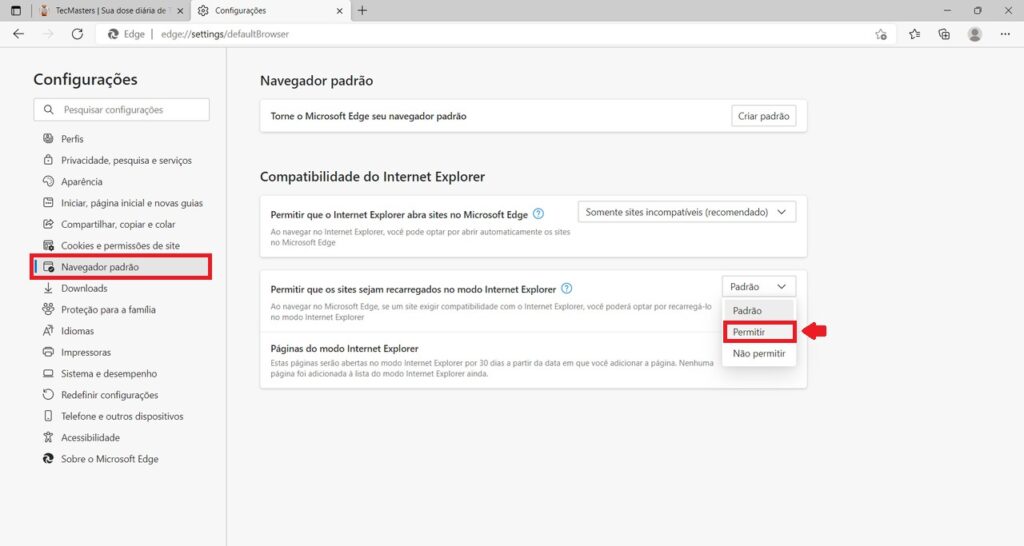
Imagem: Reprodução/blog KaBuM!
3 – Toque no botão azul “Reiniciar” para ativar o recurso.
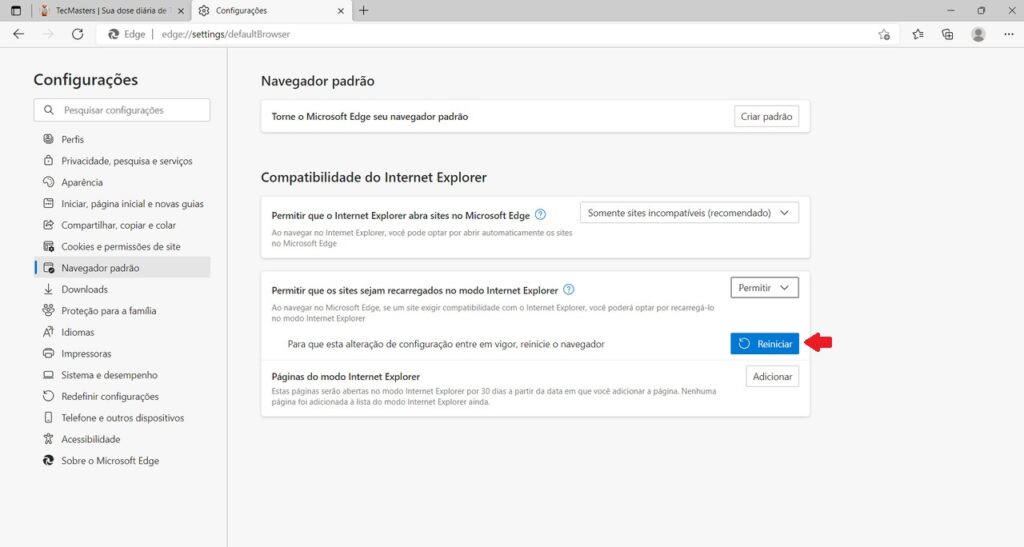
Imagem: Reprodução/blog KaBuM!
O processo para ativação foi concluído, mas agora será a hora de testar o recurso. Para isso:
1 – Acesse o site desejado, toque no menu de três pontos e escolha a opção “Recarregar o modo Internet Explorer”.
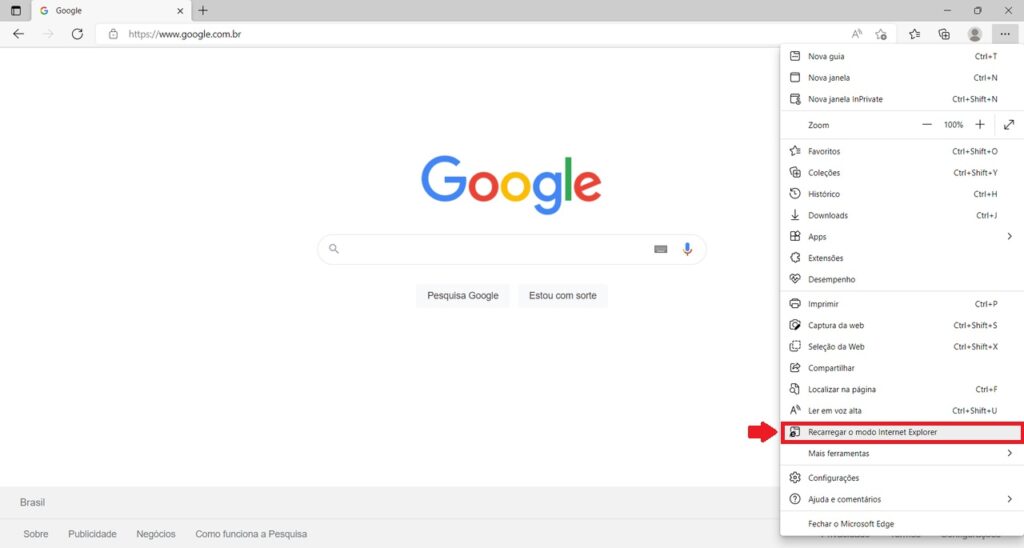
Imagem: Reprodução/blog KaBuM!
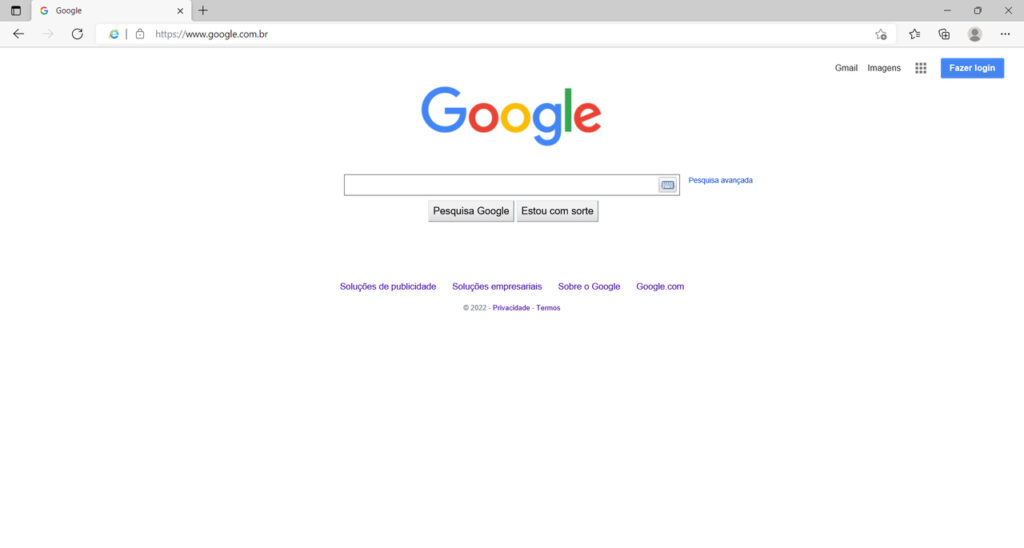
Imagem: Reprodução/blog KaBuM!
Pronto! Agora é só repetir o processo toda vez que for necessário recarregar determinada página da web no modo IE.
Vale destacar que o modo pode fazer com que sites mais antigos consigam ser carregados, mas páginas mais recentes podem apresentar problemas de compatibilidade como erros de layout, falha nas imagens, entre outros falhas.
Por isso, a melhor pedida é usar o modo IE somente quando necessário e utilizar o modo original do Microsoft Edge para demais acessos.
Fonte: Microsoft


Comentários